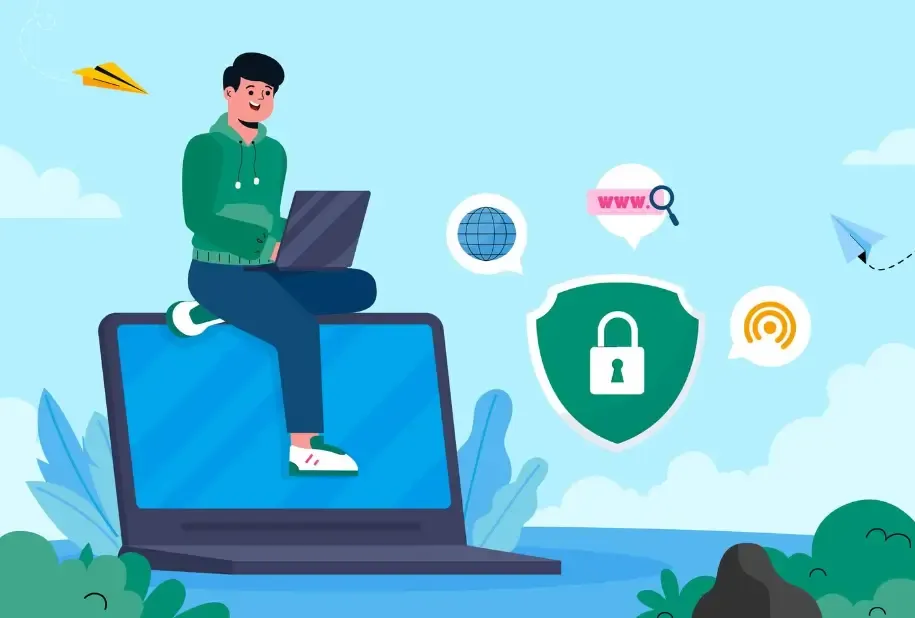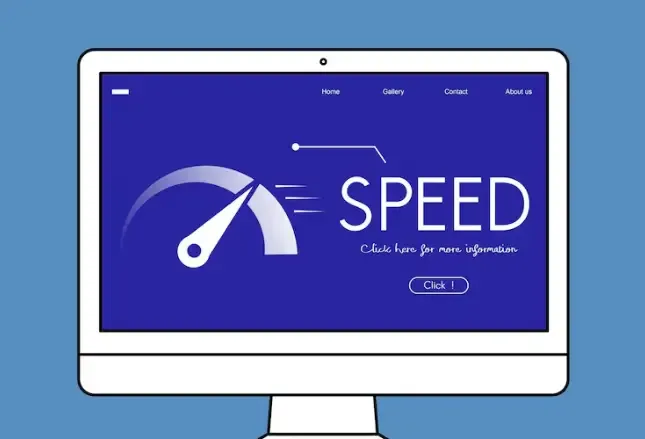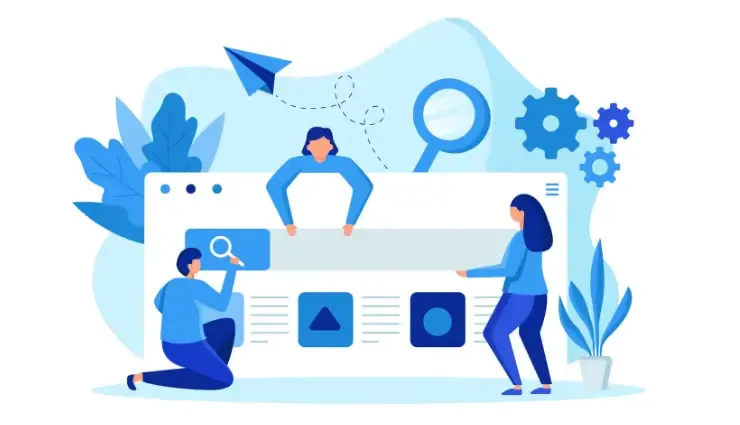Les étapes ci-dessus fournissent une approche opérationnelle complète et des suggestions pratiques pour détecter et prévenir les fuites WebRTC sur un Mac. En suivant le processus de détection—configuration—examen, et en le combinant avec des outils de détection d'empreintes digitales de navigateur fiables et des paramètres de navigateur, vous pouvez réduire considérablement le risque d'exposer vos adresses IP locales et LAN. Il est recommandé de procéder à des examens réguliers et de donner la priorité à l'utilisation de configurations vérifiées dans des scénarios importants pour garantir la confidentialité et la sécurité du réseau à long terme.
Comment détecter les fuites WebRTC sur un système Mac (avec des étapes pour prévenir les fuites)
Lors de l'utilisation d'un navigateur pour naviguer sur Internet sur un Mac, WebRTC peut parfois exposer l'adresse IP locale ou l'adresse IP du réseau local, entraînant une fuite de WebRTC.
Parce que le système Windows est différent, beaucoup de gens ne savent pas comment résoudre efficacement les fuites WebRTC sur le système Mac.
Ensuite, l'éditeur a compilé un guide super détaillé sur la façon de détecter les fuites WebRTC sur le système Mac, espérant être utile à tout le monde.
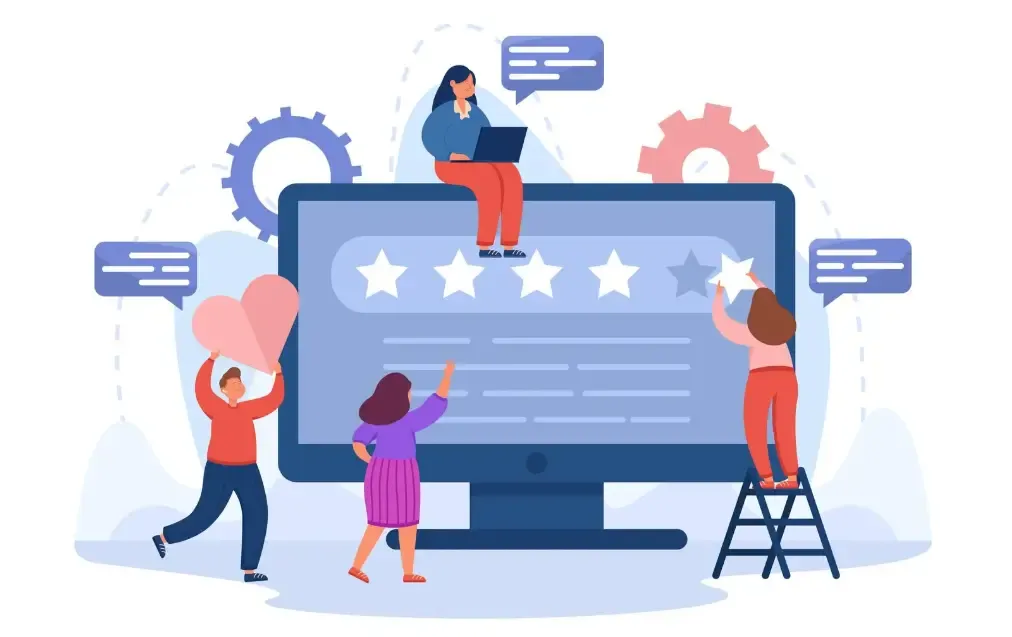
D'abord, vérifiez :Détection WebRTC en ligne + Autocontrôle de cette machine
Détection en ligne WebRTC :
Ouvrez un site de détection courant dans le navigateur (comme BrowserLeaks / IPLeak / ipleak), trouvez la section de détection WebRTC (ou WebRTC Leak) et voyez si elle affiche votre adresse IP privée (192.168.x.x / 10.x.x.x) ou votre véritable adresse IP publique.
Utilisez la détection de l'empreinte du navigateur ToDetect :
Visitez ToDetect (détection des empreintes digitales de navigateur ToDetect), qui vérifiera simultanément les informations réseau et les caractéristiques des empreintes digitales exposées par le navigateur, et pourra vérifier si les modifications réduisent effectivement l'exposition des informations.
Commande de vérification automatique sur cette machine (Terminal macOS) :
Vérifiez l'adresse IP de la carte réseau locale pour confirmer si la détection en ligne correspond à la machine locale.
II. Protection au niveau du navigateur (Ordre recommandé)
Firefox (très recommandé)
Tapez dans la barre d'adresse. about:config, recherche media.peerconnection.enableddéfinir comme faux.Cela peut directement désactiver WebRTC.
Safari
Safari a un contrôle limité sur WebRTC. Pour éviter strictement les fuites, il est préférable d'utiliser Firefox ou des navigateurs axés sur la vie privée ; ou d'utiliser une combinaison d'outils IP au niveau du système et de plugins de navigateur.
Chrome / Chromium séries
Chrome lui-même n'a pas d'interrupteur direct. Il est recommandé d'installer une extension réputée (comme l'extension de prévention des fuites WebRTC) et d'activer l'option "Prévenir la fuite d'adresse locale/forcer WebRTC à passer par le proxy" dans les paramètres de l'extension. Notez qu'il est préférable d'installer uniquement depuis la boutique officielle et de vérifier les évaluations et les avis.
3. Outils IP et paramètres au niveau système
Utilisez des clients d'outils IP qui prennent en charge la protection contre les fuites WebRTC (certains outils IP indiquent "Prévenir les fuites WebRTC" dans les paramètres).
Si l'outil IP n'a pas cette fonctionnalité, vous pouvez l'utiliser avec des extensions dans le navigateur, ou utiliser directement Firefox comme navigateur pour l'outil IP.
Dans les préférences réseau de macOS, éviter que des interfaces réseau inutiles ne soient activées (comme désactiver le Wi-Fi non utilisé / les cartes réseau virtuelles) peut réduire le nombre d'interfaces exposées.
IV. Processus de test pratique et de révision (Liste de contrôle d'opération)
Ouvrez l'outil IP (si applicable) → Effacez le cache du navigateur → Accédez au site de détection WebRTC en ligne et enregistrez l'IP affichée.
Activer/Désactiver les paramètres ci-dessus dans le même navigateur (par exemple, basculer dans Firefox).
media.peerconnection.enabled), revérifiez et comparez.Utiliser Pour détecter la détection du fingerprinting du navigateur Pour confirmer si les informations sur les empreintes digitales et les informations sur le réseau ont été réduites.
S'il y a encore une fuite, essayez d'utiliser un autre navigateur (Firefox) ou vérifiez les paramètres de l'outil IP.
5. Idées reçues courantes et recommandations pour la détection de WebRTC
Mythe : Installer un bloqueur de publicités ne prévient pas nécessairement les fuites WebRTC — il faut spécifiquement contrôler PeerConnection.
Suggestion : Lorsque des exigences de confidentialité élevées sont présentes, définissez Firefox comme navigateur par défaut et activez les options ci-dessus. about:config Configurez et utilisez des outils IP de confiance. Vérifiez régulièrement l'efficacité de la configuration avec des outils de détection WebRTC en ligne et la détection d'empreintes digitales du navigateur ToDetect.
Résumé :
 AD
ADTable des matières